windows更新了怎么还原系统,Windows更新后系统卡顿?教你如何还原系统
Windows更新后系统卡顿?教你如何还原系统
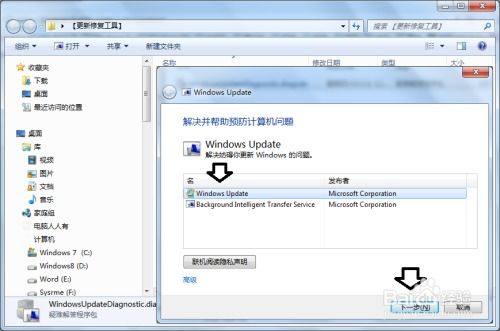
一、了解Windows系统还原
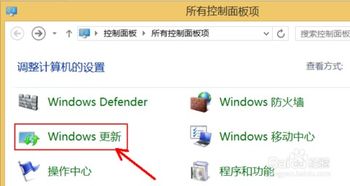
Windows系统还原是一种恢复系统到之前状态的功能。它可以帮助用户解决由于系统更新、软件安装、病毒感染等原因导致的系统问题。系统还原不会删除用户数据,但会恢复系统设置和程序状态。
二、Windows更新后系统卡顿的原因
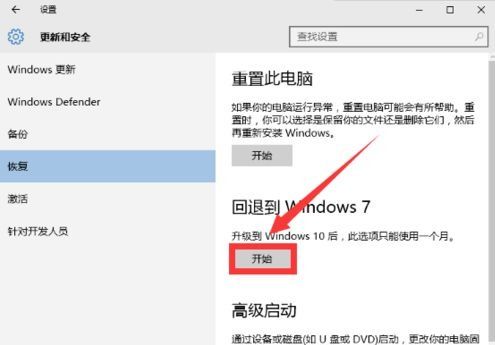
1. 不兼容的驱动程序:更新后的系统可能需要新的驱动程序,而旧驱动程序可能不兼容,导致系统卡顿。
2. 系统资源分配不合理:更新后的系统可能对系统资源分配进行了调整,导致某些程序运行缓慢。
3. 系统文件损坏:更新过程中可能发生错误,导致系统文件损坏,影响系统正常运行。
三、Windows更新后如何还原系统
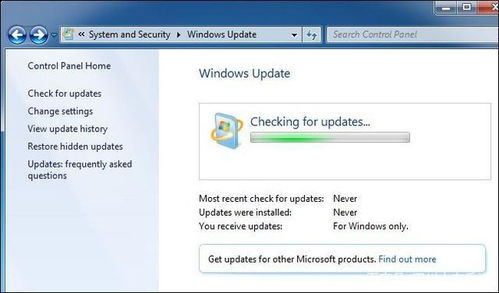
1. 使用系统还原点:
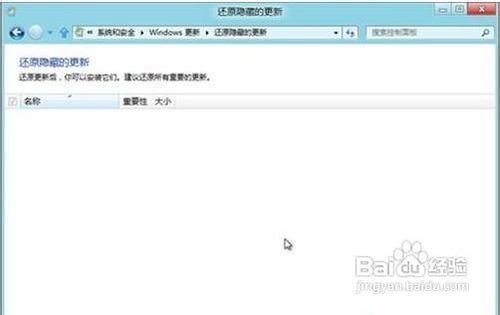
- 打开“控制面板”。
- 点击“系统和安全”下的“系统”。
- 在左侧窗格中,点击“系统保护”。
- 在“系统还原”选项下,点击“创建”。
- 创建一个还原点,并命名。
- 点击“创建”按钮。
- 等待还原点创建完成。
- 当系统出现问题时,可以点击“系统还原”来恢复到创建还原点时的状态。
2. 使用系统映像:
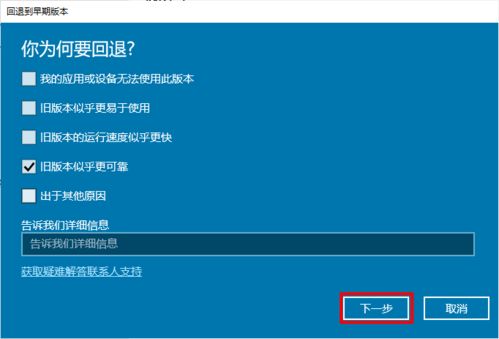
- 如果您之前创建了系统映像,可以按照以下步骤进行还原:
- 打开“控制面板”。
- 点击“系统和安全”下的“系统”。
- 在左侧窗格中,点击“系统恢复”。
- 点击“系统映像”。
- 选择要还原的系统映像。
- 点击“下一步”,然后按照提示操作。
3. 使用Windows安装盘:
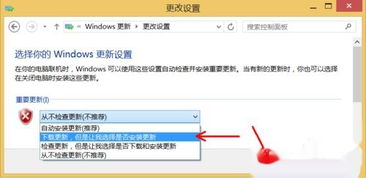
- 如果您没有创建还原点或系统映像,可以使用Windows安装盘进行系统还原。
- 将Windows安装盘插入电脑。
- 重启电脑,并从安装盘启动。
- 按照提示操作,选择“修复计算机”。
- 选择“系统还原”。
- 按照提示操作,选择要还原的系统状态。
四、注意事项
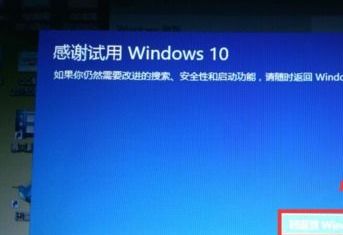
1. 在进行系统还原之前,请确保备份重要数据,以免丢失。
2. 系统还原可能会删除某些程序和设置,请谨慎操作。
3. 如果您不确定如何操作,可以寻求专业人士的帮助。
上一篇:windows电脑能换linux系统,操作指南与注意事项
下一篇:报警系统销售安装
